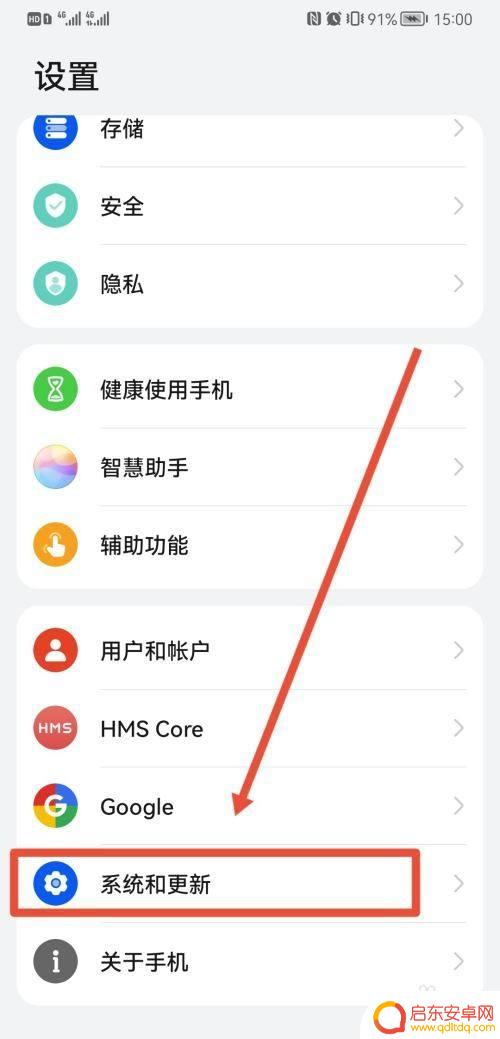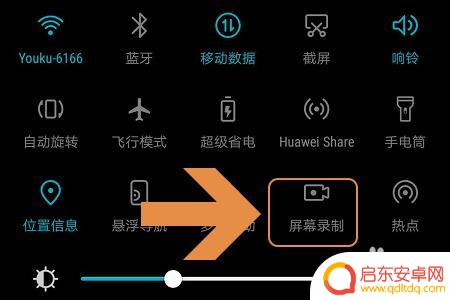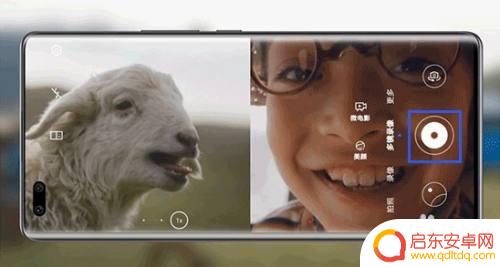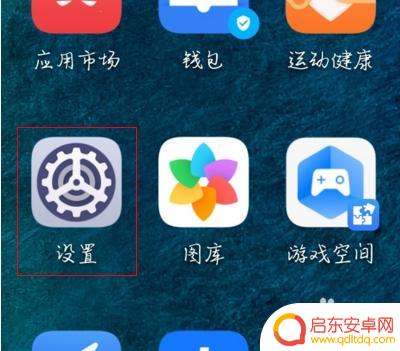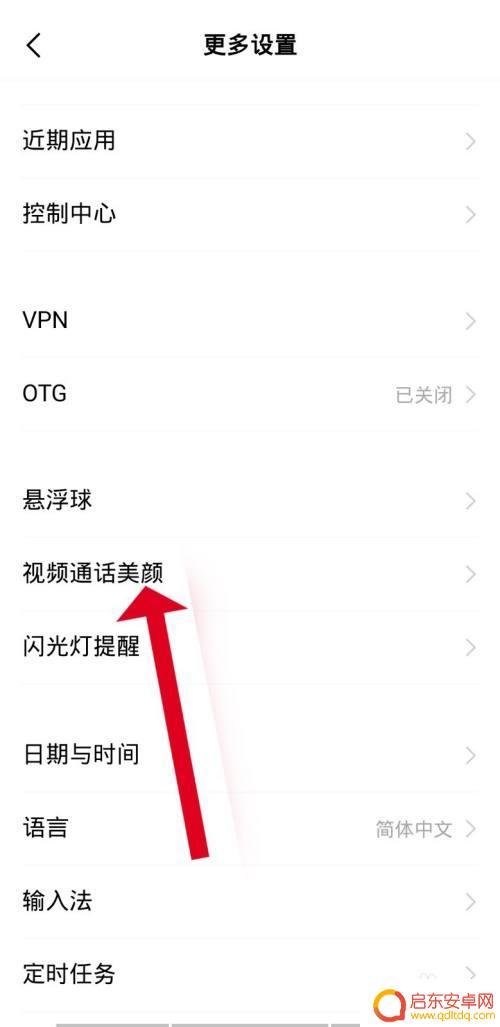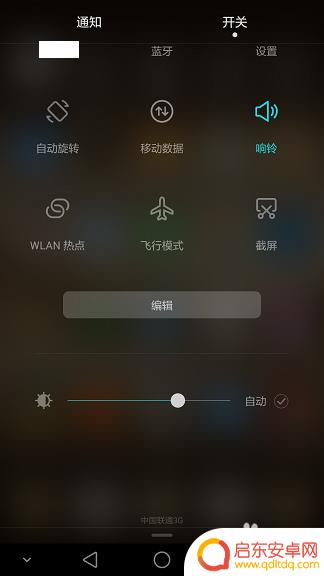荣耀手机如何开启录视频 荣耀手机如何录制屏幕视频
荣耀手机作为一款功能强大的智能手机,不仅拥有出色的摄像和录像功能,还能实现屏幕录制视频的功能,在日常生活中,我们经常会遇到需要录制屏幕视频的情况,比如分享游戏操作、展示软件操作教程等。而荣耀手机提供的屏幕录制功能,让用户可以轻松实现这一需求。接下来我们就来详细了解一下荣耀手机如何开启录视频和录制屏幕视频的操作步骤。
荣耀手机如何录制屏幕视频
具体步骤:
1.在手机任意界面,我们往下拉动通知栏,然后即可在通知栏最上方看到“屏幕录制”这一选项了;
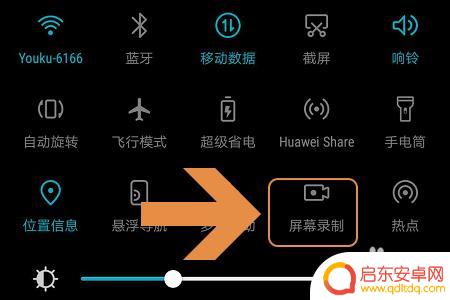
2.有些小伙伴的手机里可能找不到这个按钮,那么我们可以点击该页面右上角的铅笔图标,见下图...
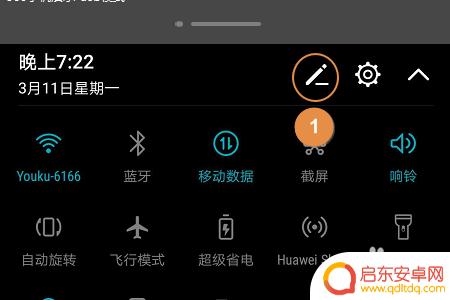
3.然后这一功能有时会隐藏在下方的不显示名单内,我们只需长按图标然后将其拖动到上方显示列表里即可;
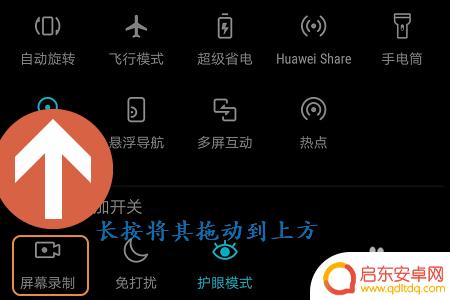
4.以后需要录制手机屏幕的时候,我们按照以上的流程点击开关按钮。然后系统会弹出下图所示的声音源,一般来说我们勾选“系统播放音”就行;
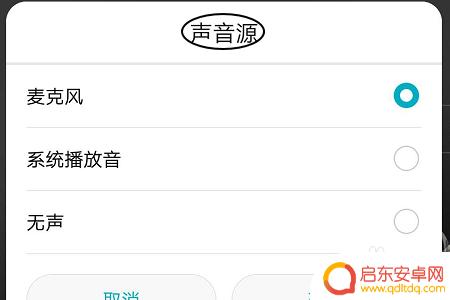
5.点击确定以后,就开始录制了。手机屏幕的左上角会显示已经录制的时长,如果录制完毕,那么点击时长右侧的“结束”,这样刚才录制的视频会自动保存到手机图库内,如图二...

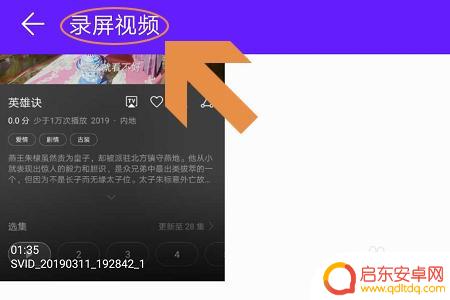
以上是荣耀手机如何开启录视频的全部内容,如果您还有疑问,可以参考小编提供的步骤进行操作,希望对大家有所帮助。
相关教程
-
荣耀手机录屏的时候怎么去掉屏幕上的白点 荣耀手机录屏小白点怎么解决
在使用荣耀手机录屏功能时,你是否遇到过屏幕上出现白点的问题?这些小白点不仅会干扰我们的视觉体验,还可能影响我们录制的视频质量,如何解决荣...
-
荣耀手机录视频怎么录 荣耀手机如何录制屏幕视频
在现如今的互联网时代,手机不仅仅是通讯工具,更是人们生活中不可或缺的一部分,荣耀手机作为一款备受瞩目的智能手机品牌,拥有着出色的性能和功能。而其中,录制屏幕视频更是备受用户关注...
-
荣耀手机如何自拍两屏视频 如何在荣耀手机上使用多镜录像功能
荣耀手机作为一款功能强大的智能手机,不仅在性能和拍照方面有着出色的表现,还具备了独特的自拍两屏视频和多镜录像功能,通过自拍两屏视频,我们可以在拍摄时同...
-
微信视频美颜怎么设置荣耀手机 荣耀手机微信视频美颜设置
荣耀手机作为一款受欢迎的智能手机品牌,其微信视频美颜设置备受用户关注,在使用荣耀手机进行微信视频通话或录制视频时,如何调整美颜效果成为了用户们的热门问题。通过简单的操作,用户可...
-
荣耀v40手机微信视频怎么美颜 荣耀v40微信美颜设置方法
荣耀v40手机作为一款备受瞩目的智能手机,其微信视频美颜功能备受用户青睐,借助荣耀v40强大的处理能力和高像素镜头,用户能够在微信视频通话或录制...
-
华为荣耀手机怎么拍自己手机的视频 华为手机屏幕视频录制教程
在日常生活中,我们经常会有拍摄自己的视频的需求,无论是记录生活中的美好瞬间还是分享自己的见解和心情,而拥有一部功能强大的手机,如华为荣耀手机,可以让我们更加便捷地完成这项任务。...
-
手机access怎么使用 手机怎么使用access
随着科技的不断发展,手机已经成为我们日常生活中必不可少的一部分,而手机access作为一种便捷的工具,更是受到了越来越多人的青睐。手机access怎么使用呢?如何让我们的手机更...
-
手机如何接上蓝牙耳机 蓝牙耳机与手机配对步骤
随着技术的不断升级,蓝牙耳机已经成为了我们生活中不可或缺的配件之一,对于初次使用蓝牙耳机的人来说,如何将蓝牙耳机与手机配对成了一个让人头疼的问题。事实上只要按照简单的步骤进行操...
-
华为手机小灯泡怎么关闭 华为手机桌面滑动时的灯泡怎么关掉
华为手机的小灯泡功能是一项非常实用的功能,它可以在我们使用手机时提供方便,在一些场景下,比如我们在晚上使用手机时,小灯泡可能会对我们的视觉造成一定的干扰。如何关闭华为手机的小灯...
-
苹果手机微信按住怎么设置 苹果手机微信语音话没说完就发出怎么办
在使用苹果手机微信时,有时候我们可能会遇到一些问题,比如在语音聊天时话没说完就不小心发出去了,这时候该怎么办呢?苹果手机微信提供了很方便的设置功能,可以帮助我们解决这个问题,下...